الإعلانات
هناك جودة معينة لتصوير تفريغ كاميرا DSLR: 6 أسباب تجعل الفيلم أفضل من الرقمييجادل جميع المصورين حول أيهما أفضل - فيلم أو رقمي. أنا هنا لأخبرك بتفريغ الكاميرا الرقمية الخاصة بك ، أو على الأقل شراء كاميرا SLR إضافية تستخدم الفيلم. قراءة المزيد وهو أمر لا يوصف ولافت للنظر بشكل فريد. ليس هناك شك في أن الصور المطورة لها إحساس مرئي مختلف عن تلك الموجودة على مخطط زمني لوسائل التواصل الاجتماعي.
هذا ، حتى الآن. تابع القراءة لالتقاط ، على الأقل جزئيًا ، مخططات الألوان الفريدة ومستويات الظل التي يمكن للفيلم فقط تحقيقها في لقطة سريعة أو صورة ذاتية في Photoshop!
ما هي "جودة الفيلم"؟
ال نظرة الفيلم هو تأثير مرغوب للغاية في تحرير الصور. هذا بسبب الألوان والظلال الصارخة التي يقدمها الفيلم. تتفاعل خصائص الصورة المختلفة - مثل الظل والتشبع ونطاق الألوان وتوازن اللون الأبيض - بشكل مختلف مع الفيلم المختلف. غالبًا ما يخلق هذا انطباعات مختلفة قليلاً عن نفس الصورة أو المشهد.

يخلق هذا التفاعل بين الصورة والوسيط ، إلى جانب الضوء العرضي وحبيبة الفيلم المرتبطة بالعملية ، الجمالية الفريدة والمذهلة للفيلم. هذه هي الصفات التي غالبًا ما يحاكيها محررو الصور لإنشاء صور رائعة المظهر.
هذا لا يعني ضمناً أن الجودة الجمالية الشاملة لتصوير الأفلام أفضل أو أسوأ من التصوير الرقمي. لا يعني ذلك أيضًا أن استخدام ما بعد الإنتاج وتحرير الصور يمكن أن يتطابق مع الجودة الإجمالية لالتقاط صورة باستخدام فيلم. إنها ببساطة جودة مطلوبة في التصوير الرقمي.

يتم تكرار تأثير الفيلم مع الصور الرقمية باستخدام تصحيح الألوان وتراكبات نسيج فيلم العش. نظرًا لأن الصور الرقمية ، بشكل عام ، لا يمكنها تكرار لوحة الألوان والظل الموجودة في الفيلم ، سيتم تحرير البيانات المرئية لمحاكاة التباين والعمق الذي تحققه الأفلام الملونة بطبيعة الحال.
دمج جودة الأفلام مع المحتوى الرقمي
الطريقة التالية لإنشاء تأثير فيلم تضع العديد من الجوانب دون تحكمك. سيسمح لك ذلك باستثمار أقل قدر ممكن أو أكبر قدر ممكن من الوقت للحصول على جودة الألوان التي تختارها بالضبط. سنقوم بتعديل الصورة التالية ، بالرصاص باستخدام نيكون D3200 كاميرا SLR رقمية.

إذا كنت ترغب في المتابعة ولكن ليس لديك صورة خاصة بك ، فيمكنك التوجه إليها Pixabay - من أين تم التقاط الصورة أعلاه - أو استخدم صورة أخرى مستودع الصور على الإنترنت أفضل 10 مواقع لحقوق الطبع والنشر وصور وصور غير محفوظة الحقوقلقد قمنا بتجميع قائمة بأفضل مواقع التصوير الفوتوغرافي الخاصة بحقوق التأليف والنشر والملكية المجانية والتي تحتوي على ملايين الصور والصور المجانية. قراءة المزيد من اختيارك.
الخطوة 1: ضبط المنحنيات
الخطوة الأولى لتكرار جودة الفيلم هي ضبط تباين الألوان السوداء والبيضاء في صورتك. عادةً ما تضيء صور الأفلام اللون الأسود وتغمق بياض الصورة. هذا يخلق نوعًا من التلاشي ، الشيب جمالية للصور.
للقيام بذلك ، سنستخدم أداة المنحنيات. أولاً ، ومع ذلك ، انقر على اليمين الطبقة الخاصة بك وحدد تحويل إلى كائن ذكي. سيسمح لك هذا بتعديل أي تأثير تحدده على الصورة والتحكم فيه بعد فرضه. ثم افتح نافذة المنحنيات أسفل الصورة ، ثم التعديلات ، ثم المنحنيات.
بمجرد فتح لوحة Curves ، انقر فوق النقاط التي تتقاطع فيها المربعات في الرسم البياني على طول الخط. سيؤدي هذا إلى إنشاء العقد على المنحنى الخاص بك والذي يمكنك عندئذٍ معالجته.

ثم اسحب العقدة اليسرى السفلية لأعلى والعقدة العلوية اليمنى لأسفل قليلاًوخفض تباين الظلال والإبرازات. ثم ، حاول تشكيل S في المنحنى الخاص بك عن طريق خفض القاع الثاني ورفع العقد العلوية الثانية قليلاً. سيؤدي ذلك إلى ضبط درجات الألوان المتوسطة لصورتك.

يجب أن تلاحظ الآن جودة صور شبه فورية لصورتك.

خذ وقتك مع تعديلات المنحنى هذه ، مما يضمن لك عدم تغيير الصورة بشكل جذري من أجل الحصول على تأثير طبيعي. الكثير من التباين سيفعل العكس.
الخطوة 2: ضبط الظل والتظليل
الخطوة الثانية هي جعل ألوان معينة تظهر في صورتك. يتم تحقيق ذلك من خلال إضافة لون معين إلى ظلالك ودرجات الألوان المتوسطة والإبرازات. للقيام بذلك ، توجه إلى صورة> تعديلات> توازن اللون.
يمكنك الاختيار من بين ثلاثة موازين نغمية وثلاث مجموعات من الألوان للتأثير. تعتمد أفضل طريقة لاستخدام هذه الأداة على صورتك الخاصة. على سبيل المثال ، تبدو الصورة أعلاه صفراء جدًا ولا تعرض اللون الأحمر للموضوع بقدر ما أريد.
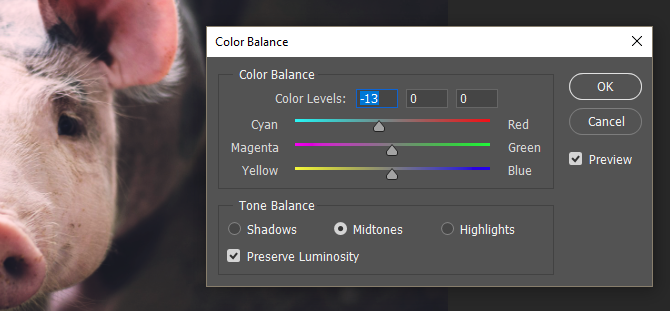
سأضيف الأزرق إلى الظلال ، السماوي إلى النغمات النصفية ، والأحمر إلى النقاط البارزة لإنشاء تجاور لطيف للأزرق في الخلفية والأحمر في المقدمة.

تذكر أن تأخذ وقتك في هذه العملية: بينما تتناسب الصورة المقدمة مع نظام ألوان أبسط ، فقد تحتوي صورتك على المزيد من الألوان للنظر فيها.
الخطوة 3: ضبط الصبغة والتشبع
بعد ذلك ، اضبط تدرج وتشبع صورتك. يتوافق جودة جودة الفيلم أحيانًا مع كيفية تصوير أنواع معينة من الفيلم لألوان معينة. على سبيل المثال ، بعض الأفلام قد بعض الألوان المشبعة كيفية تصحيح مشاكل اللون الشائعة في Photoshopتعد الحاجة إلى إصلاح مشاكل الألوان أحد التعديلات الأكثر شيوعًا التي ستحتاج إلى إجرائها في التصوير الفوتوغرافي. الصور الرقمية لا تبدو جيدة مباشرة من الكاميرا. قراءة المزيد ، نظرا لهم طفيفة البوب تأثير. قد يضيف البعض الآخر لونًا برتقاليًا قليلاً إلى الأحمر ، أو لونًا أخضرًا طفيفًا للزرق. هذا جزء مهم مما يجعل الألوان المأخوذة في الفيلم جذابة للغاية.
لمحاكاة هذا ، توجه إلى الصورة ، ثم التعديلات ، ثم الصبغة / التشبع. في النافذة التالية ، انقر على القائمة المنسدلة المسمى رئيس وحدد لونًا. من الخيارات أدناه ، قم بتغيير قيم Hue أو Saturation أو Lightness عن طريق سحب العداد إلى اليسار أو اليمين.
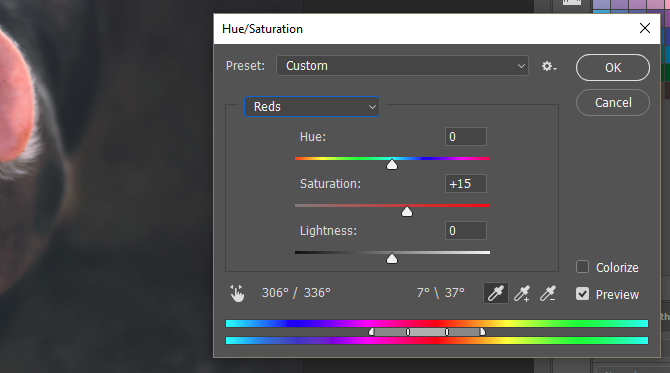
ستغير الصبغة قيم اللون ، وسيأخذ التشبع أو يضيف حيوية لها ، وسيضيء السطوع أو يغمقها. أثناء تغيير هذه القيم ، انتبه بشكل خاص لعرض نطاق الألوان السفلي. سيوضح هذا العرض كيف يتغير طيف معين من الألوان في صورتك أثناء تغيير القيم.

لقد قمت بإلغاء تشويش اللون الأزرق قليلاً وإشباع الألوان الحمراء في صورتي ، ولم أغير أي قيم أخرى.
الخطوة 4: الضوضاء الاختيارية وشاشة تسرب الضوء
الجزء الأخير من التأثير اختياري ، لأن التأثير أعلاه يحقق الكثير مما يمكن للمرء أن يعتبره جمالية فيلم. ومع ذلك ، تتضمن هذه الخطوة بعض العيوب المرتبطة غالبًا بتصوير الأفلام.
أولاً ، أضف بعض الضوضاء إلى صورتك. في حين أن الضوضاء الافتراضية في Photoshop لا تحاكي الحبوب الاستثنائية التي تم إنشاؤها من خلال تصوير الأفلام ، إلا أنها تعطي انطباعًا طفيفًا بحبيبات الأفلام في المدرسة القديمة. رئيس ل تصفية> الضوضاء> إضافة الضوضاء. في نافذة Add Noise ، ستلاحظ بعض الخيارات. زى موحد عادة ما يقدم ضوضاء أكثر دقة من جاوس.
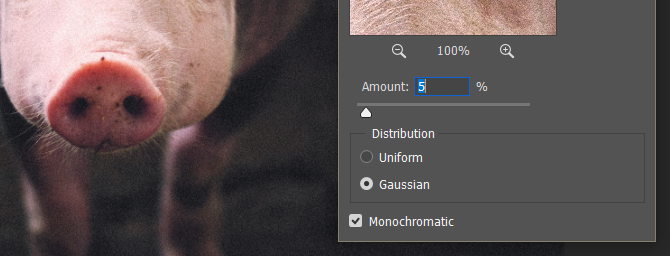
تأكد من إدخال مبلغ منخفض لهذه القيمة حتى لا تفرط في التأثير. التحقق من أحادي اللون لجعل الضوضاء بالأبيض والأسود بدلاً من RGB. بعد ذلك ، سنضيف تراكب تسرب ضوء للصورة. كانت تسربات الضوء ناتجًا ثانويًا مرئيًا لكاميرات الأفلام ، وغالبًا ما يتم محاكاة استخدامها مرشحات الصور أفضل مرشحات الصور للحصول على المزيد من الإعجابات والمشاركات ، وفقًا للعلمتحتوي معظم الهواتف اليوم على كاميرات رائعة ، ولكن ليس جميعنا من المصورين الرائعين. لحسن الحظ ، هناك بعض الفلاتر التي يمكن أن تتنفس الحياة في الصور الباهتة في غضون ثوان. قراءة المزيد .
كان تسرب الضوء ناتجًا عن ثقوب وأغطية في حجرة الكاميرا ، مما قد يسمح للضوء غير المرغوب فيه بالتسرب إلى الفيلم. نظرًا لأن الفيلم حساس جدًا للضوء ، فإنه سيدمج نظام ألوان فريدًا في الصورة. فيما يلي مثال على تراكب تسرب الضوء.

هذه التراكبات ، التي تتكون غالبًا من خطوط الألوان أو التدرجات ، ستفرض تغييرًا دقيقًا في اللون على صورتك. للتطبيق ، أضف تراكب و ضعها في الأعلى في الخاص بك الطبقات لوجة. قم بتغيير نوع الطبقة إلى شاشة ، وخفض عتامة هذه الطبقة. قم بتغيير هذه المعلمات حتى تحقق التأثير المطلوب.

هذا هو!
الصورة النهائية للفيلم
هذا هو المنتج النهائي لعمليتنا.

لا يمكن لأي قدر من تحرير الصور التقاط لقطات جمالية خام وفريدة من نوعها حقًا. ومع ذلك ، ستوفر التقنيات المذكورة أعلاه إحساسًا جماليًا كلاسيكيًا ومثيرًا للإعجاب لأي صورة رقمية يمكنك العثور عليها أو خذ نفسك جادة في التصوير الفوتوغرافي؟ يجب عليك تحرير صوركيعد تحرير صورك الرقمية خطوة مهمة في أي سير عمل جيد للصور. لا ينتهي التقاط الصور عند الضغط على زر الغالق ؛ ينتهي عند طباعة الصورة النهائية. قراءة المزيد . ضع في اعتبارك أن هذا التأثير سيكون جيدًا مثل مقدار الوقت الذي ترغب فيه في تعديل القيم الفردية المقدمة.
هل اعجبك هذا البرنامج التعليمي؟ هل لديك تأثير آخر تريد نسخه في Photoshop؟ أخبرنا في التعليقات أدناه!
كريستيان هو إضافة حديثة إلى مجتمع MakeUseOf وقارئ متعطش لكل شيء من الأدب الكثيفة إلى مقاطع كالفن وهوبز المصورة. شغفه بالتكنولوجيا يقابله فقط رغبته واستعداده للمساعدة ؛ إذا كان لديك أي أسئلة تتعلق بأي شيء (في الغالب) ، فلا تتردد في مراسلتنا عبر البريد الإلكتروني!